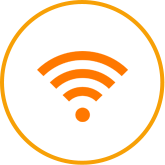- Личный кабинет
- Почтовый ящик
- Помощь
- Бизнесу

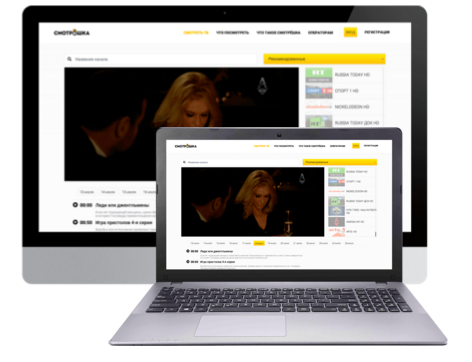
Смотрите ТВ на компьютере или ноутбуке: наслаждайтесь высоким качеством вещания и удобными функциями по управлению эфиром. Перейдите на сайт smotreshka.tv, укажите свой e-mail, пароль и нажмите «Войти».

Без приставок, антенн и дополнительного оборудования, просто установите «Смотрёшку» на телевизор с технологией «Smart TV» и наслаждайтесь просмотром. «Смотрёшка» работает на телевизорах 2011-2016 гг. выпуска.
смотреть на:

Убедитесь, что ваш телевизор подключен к Интернету
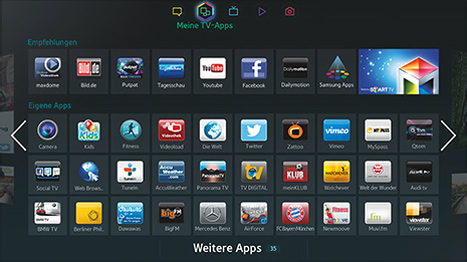
Найдите и скачайте «Смотрёшку» из Samsung App. Для поиска приложения нажмите Search на пульте, ищите по названию «смотрёшка»
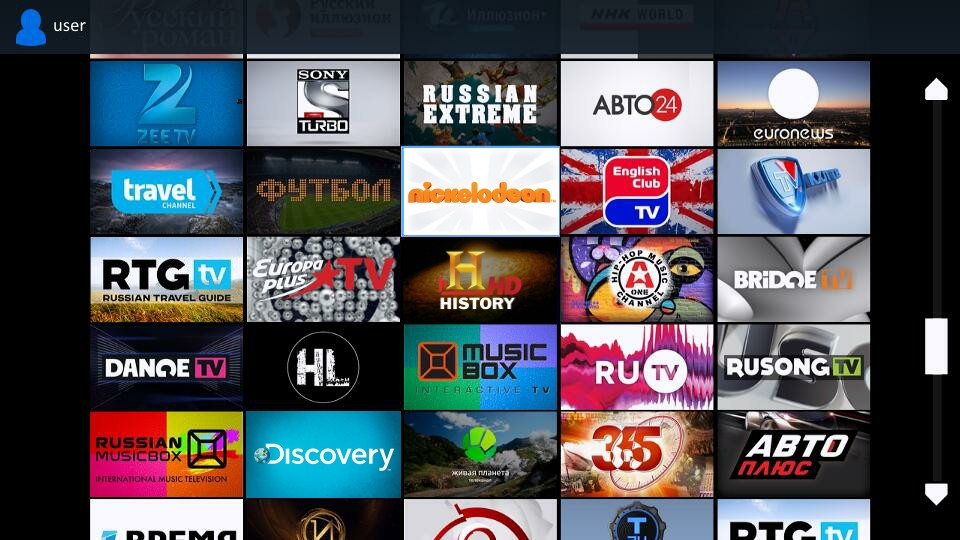
Откройте приложение на своем телевизоре и наслаждайтесь просмотром

Зайдите в SmartHub и нажмите красную кнопку пульта. Введите в поле «Логин» develop и нажмите на кнопку «Войти» (пароль подставится автоматически, или введите 123456).

Нажмите синюю кнопку D пульта или TOOLS и зайдите в «Настройки», далее выберите пункт «Разработка»

Согласитесь с условиями, поставив галочку «Принимаю», и нажмите «ОК»

Выберите пункт «Настройка IP-адреса серв.», а затем пропишите в появившемся окне IP 95.163.68.55 и нажмите «ОК» на пульте
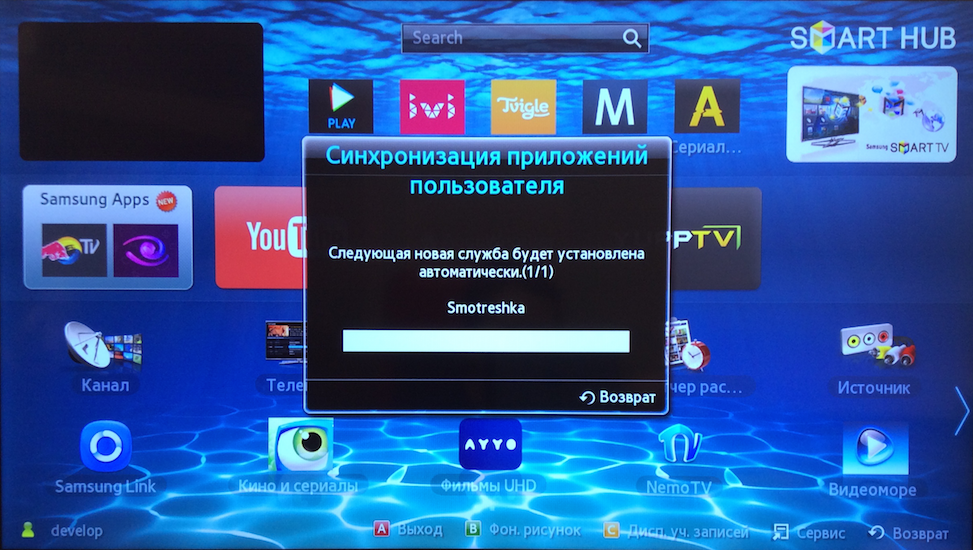
Нажмите «Синхронизация приложений пользователя» и дождитесь окончания синхронизации
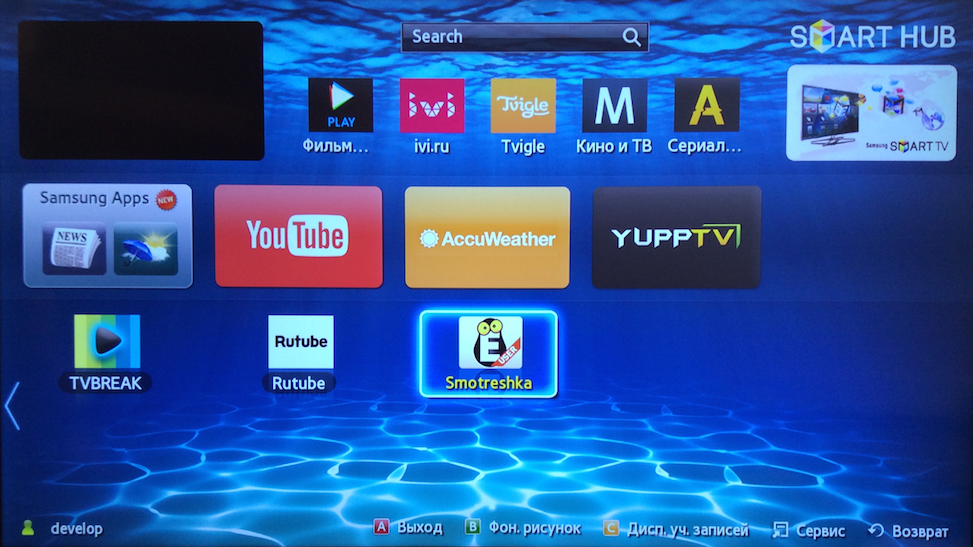
Запустите приложение Смотрёшка, выбрав появившийся ярлык в списке приложений (может потребоваться перезайти в SmartHub)
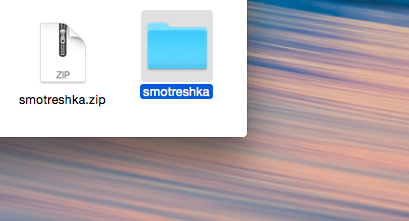
Если шаги 1-6 закончились ошибкой, то воспользуйтесь пунктами 7-9. Скачайте архив с приложением (файл smotreshka.zip) по ссылкe и извлеките его содержимое в отдельную папку на flash-накопитель.
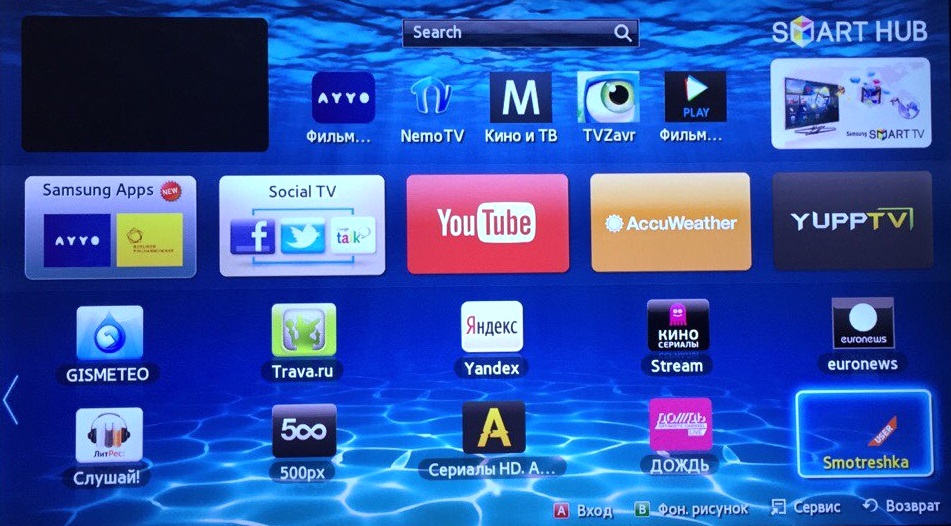
Подключите flash-накопитель к выключенному телевизору. Нажмите SmartHub на вашем пульте управления, найдите в списке приложений ярлык «Смотрёшка» и запустите его.
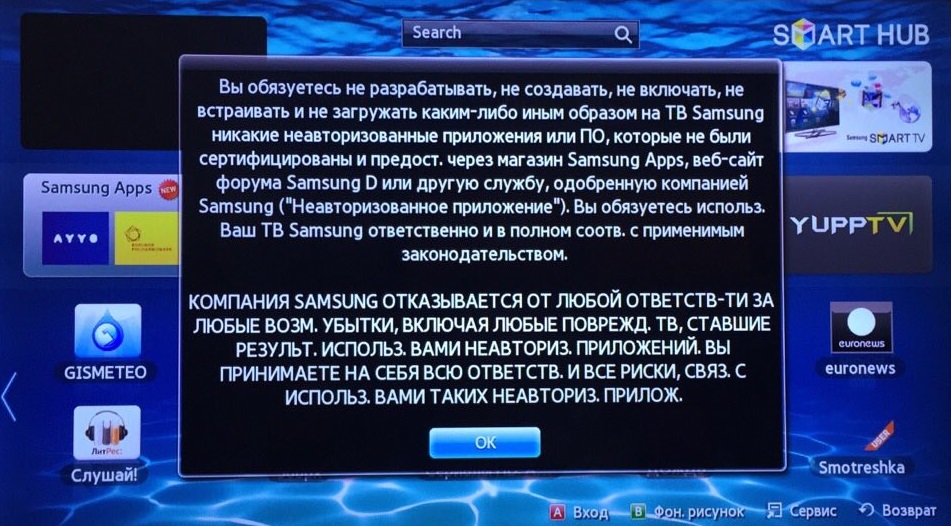
В появившемся окне нажмите «ОК» или дождитесь, когда окно исчезнет. Приятного просмотра!

Убедитесь, что ваш телевизор подключен к Интернету
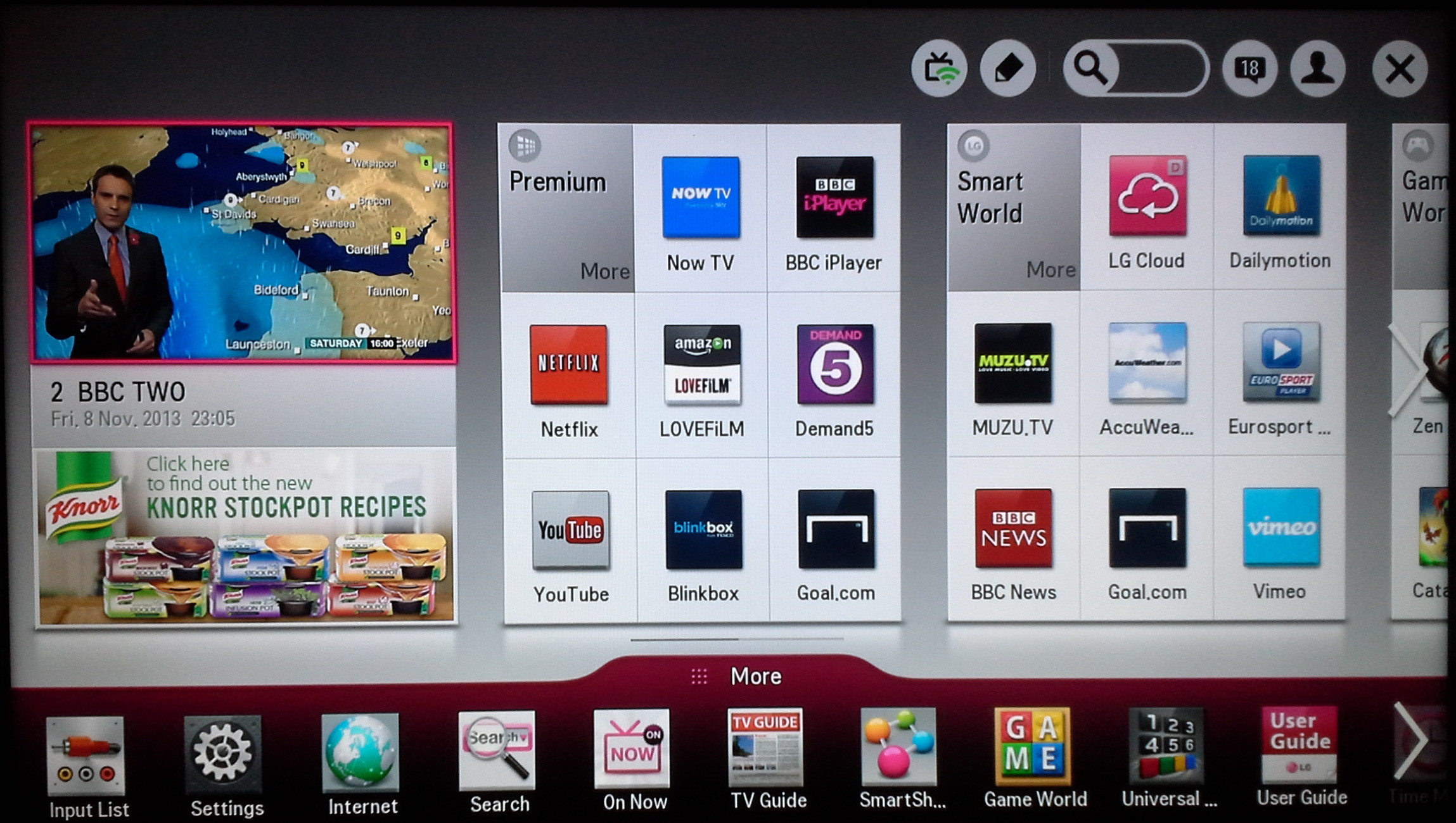
Найдите и скачайте «Смотрёшку» из LG App. Для поиска приложения нажмите Search на пульте, ищите по названию «смотрёшка»
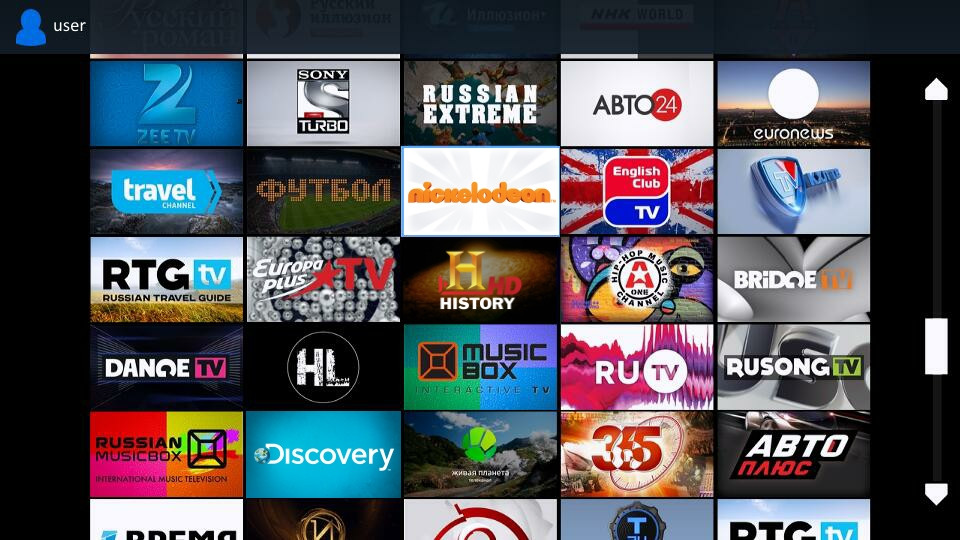
Откройте приложение на своем телевизоре и наслаждайтесь просмотром
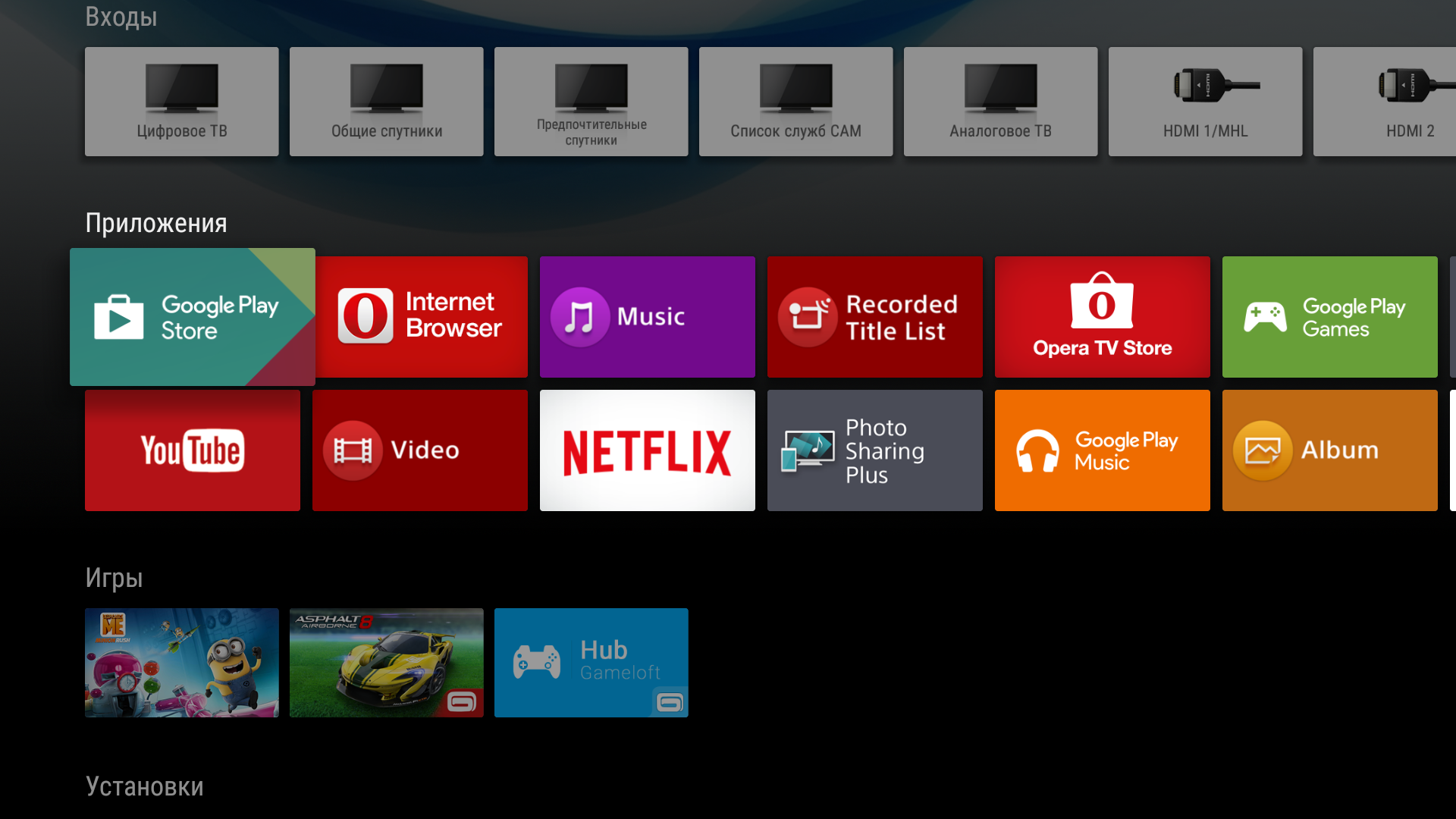
Убедитесь, что ваш телевизор подключен к Интернету. Зайдите в Google Play Store
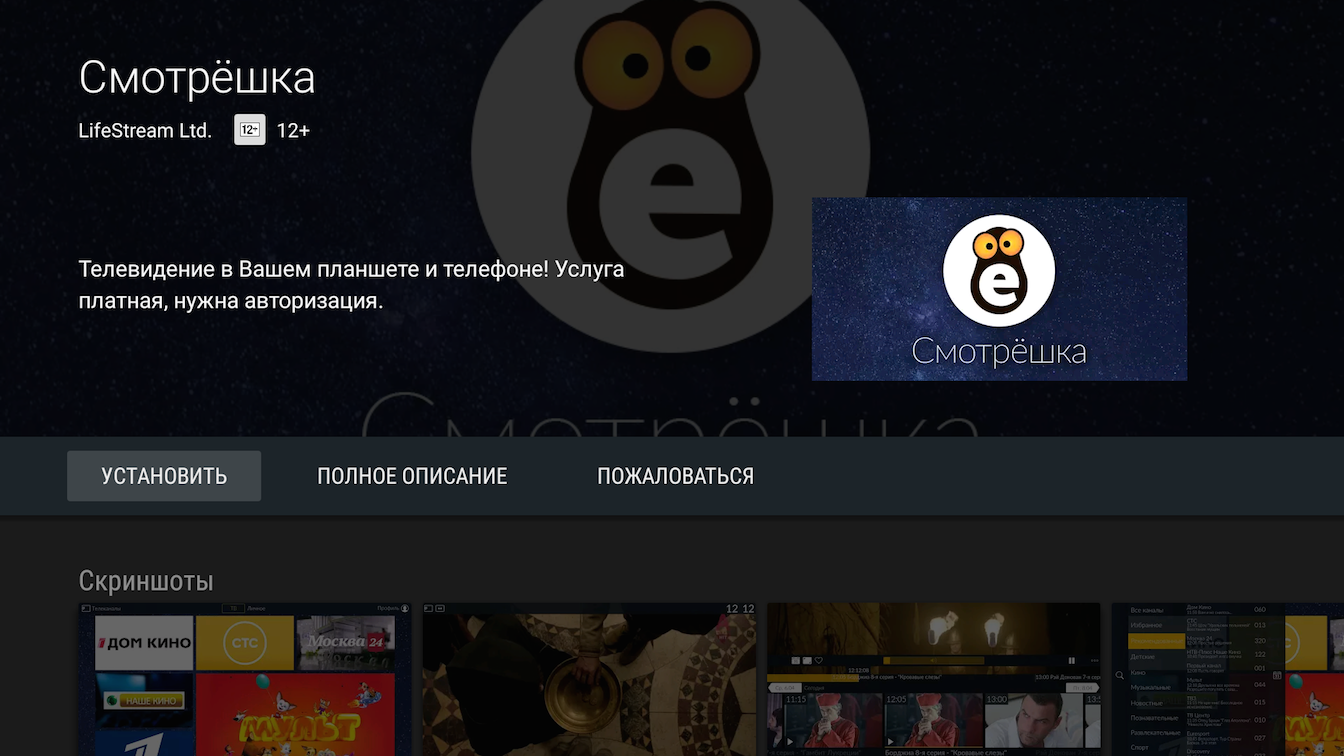
Найдите и установите «Смотрёшку»
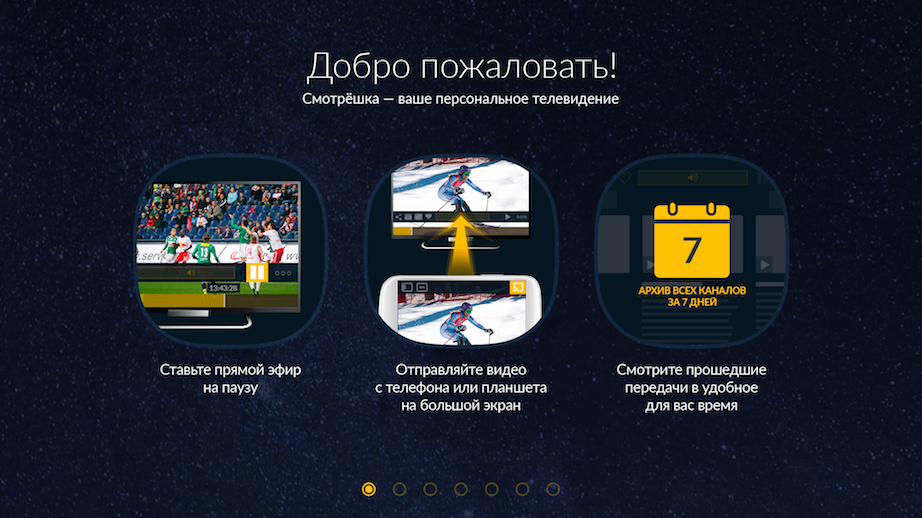
Откройте установленное приложение и наслаждайтесь просмотром!
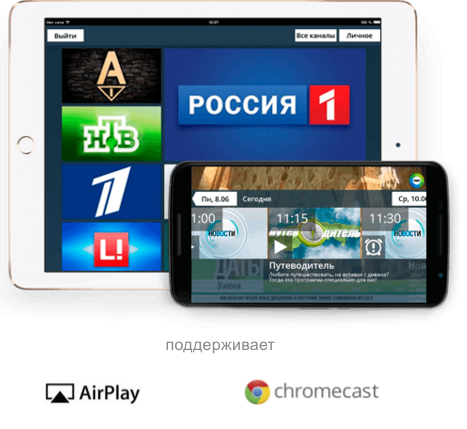
«Смотрёшка» для мобильных устройств отлично работает даже при слабом сигнале приёма. С функцией AirPlay/Chromecast вы можете смотреть ТВ и передавать изображение на экран через приставку Apple TV/Google Chromecast, при этом ваш смартфон или планшет превращается в многофункциональный пульт управления.
смотреть на:
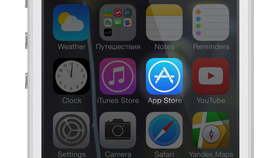
Откройте AppStore на своем устройстве
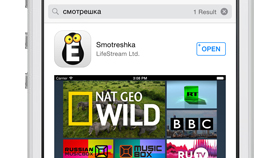
Найдите и скачайте «Смотрёшку»
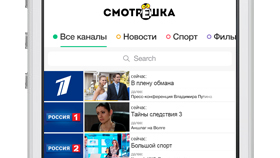
Откройте приложение на своем устройстве и наслаждайтесь просмотром
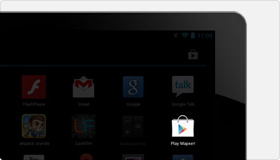
Откройте Google Play на своем устройстве
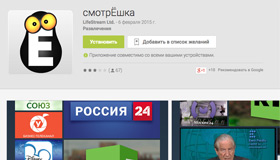
Найдите и скачайте «Смотрёшку»

Откройте приложение на своем устройстве и наслаждайтесь просмотром
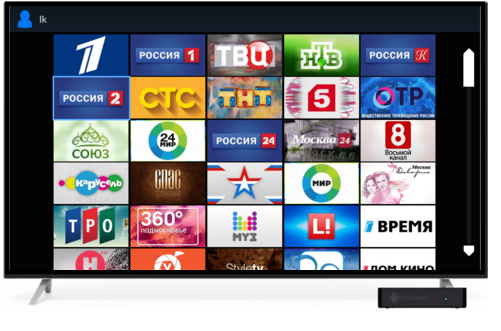
«Смотрёшка» работает на медиаплеерах ОС Android (от 4.0), Dune HD, Eltex и MAG.
Мы рекомендуем следующие модели:
смотреть на:

Подключите flash-накопитель к вашему медиаплееру. Включите медиаплеер и зайдите в «Мои приложения»
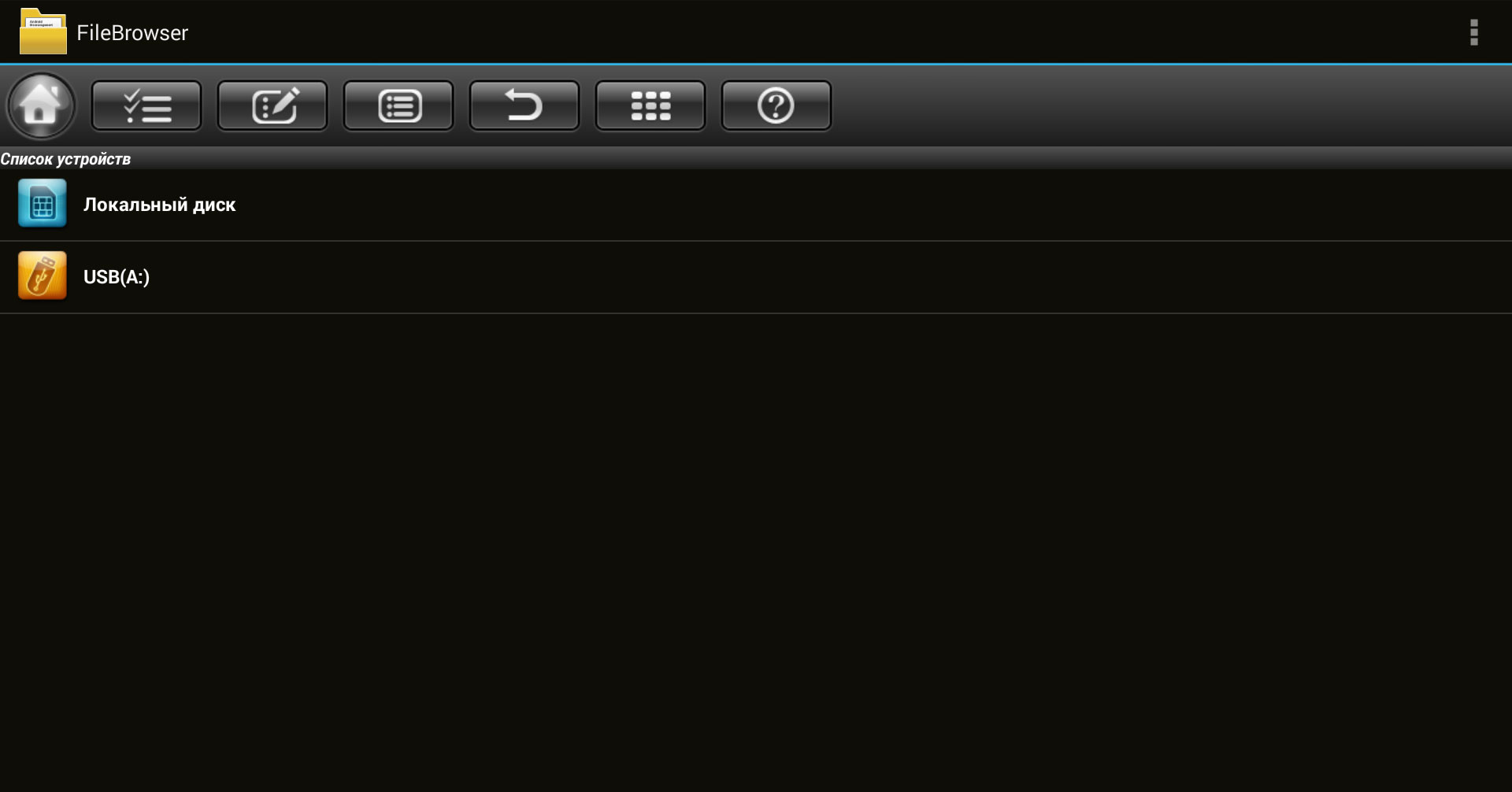
Выберите «File Browser» и найдите в нем ваш flash-накопитель
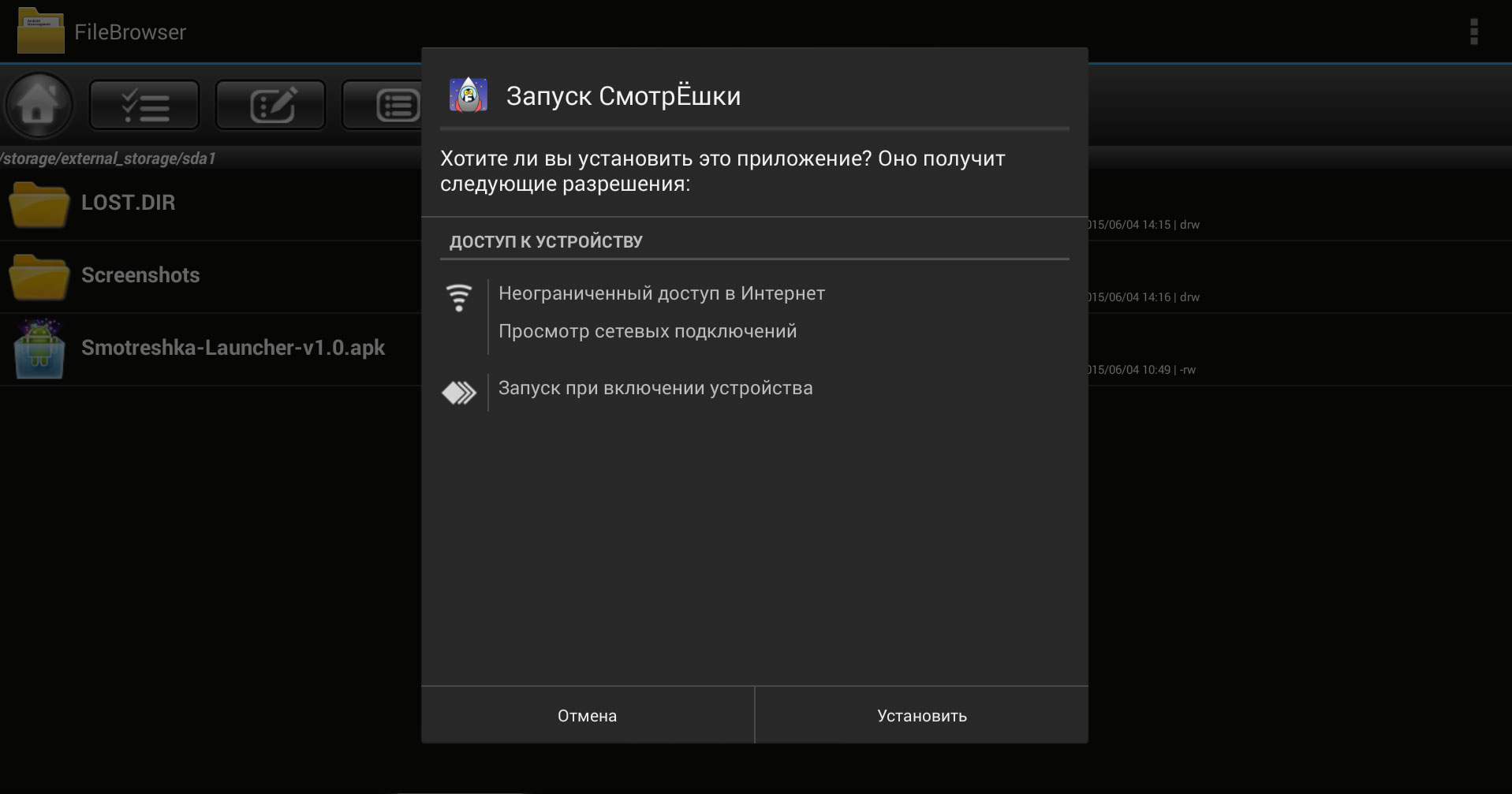
Запустите файл Smotreshka-Launcher.apk и подтвердите запуск Launcher нажатием кнопки «Установить». После успешной установки нажмите «Открыть»
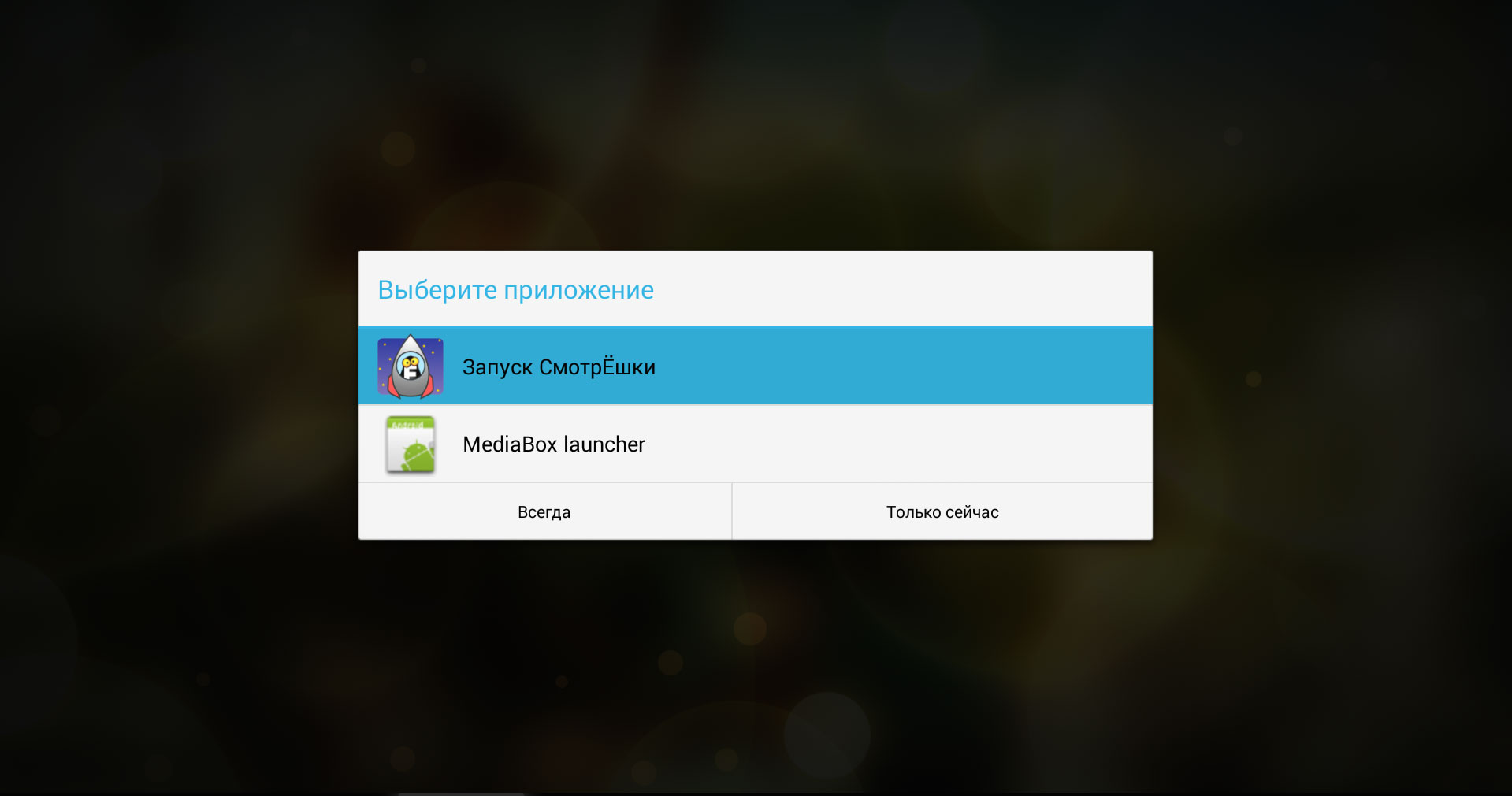
Для автоматического запуска приложения при загрузке приставки выберите «Запуск Смотрешки» и нажмите «Всегда»
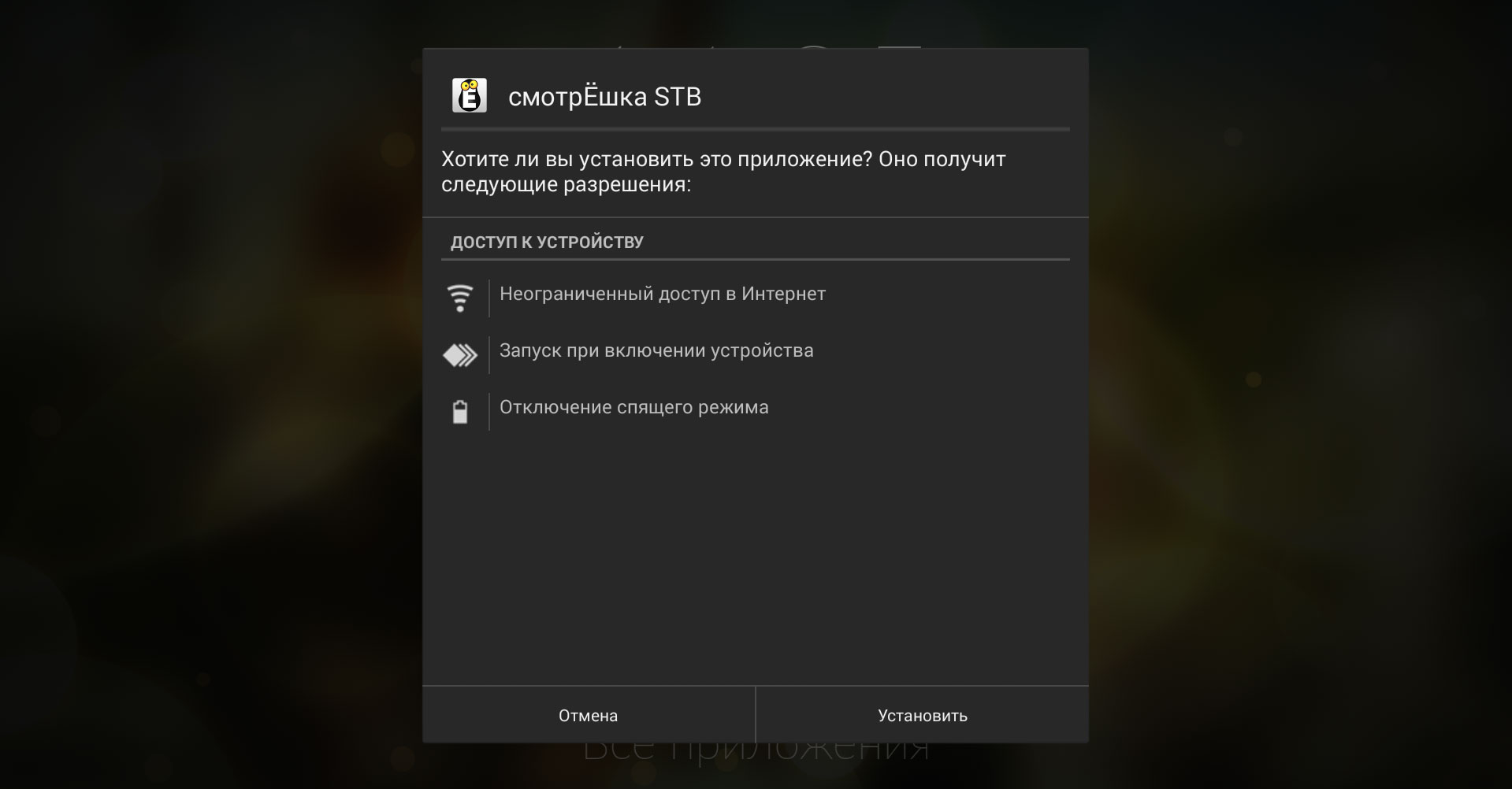
Подтвердите установку приложения нажатием кнопки «Установить». После успешной установки нажмите «Открыть» и выполните вход в приложение

Подключите flash-накопитель к вашему медиаплееру
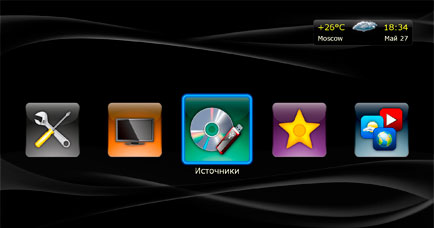
Включите медиаплеер и зайдите в меню «Источники»
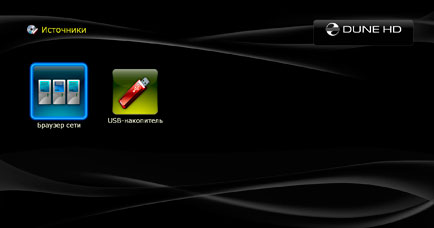
Выберите «USB-накопитель»
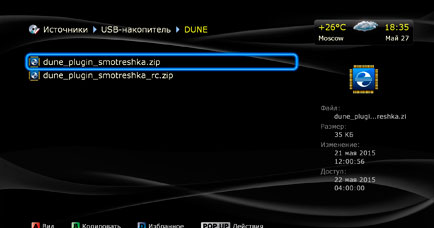
Найдите файл dune_plugin_smotreshka.zip и запустите его
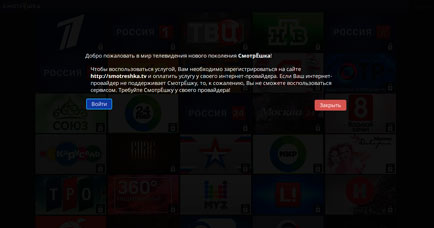
После сообщения об успешной установке нажмите «Запустить» и войдите в приложение
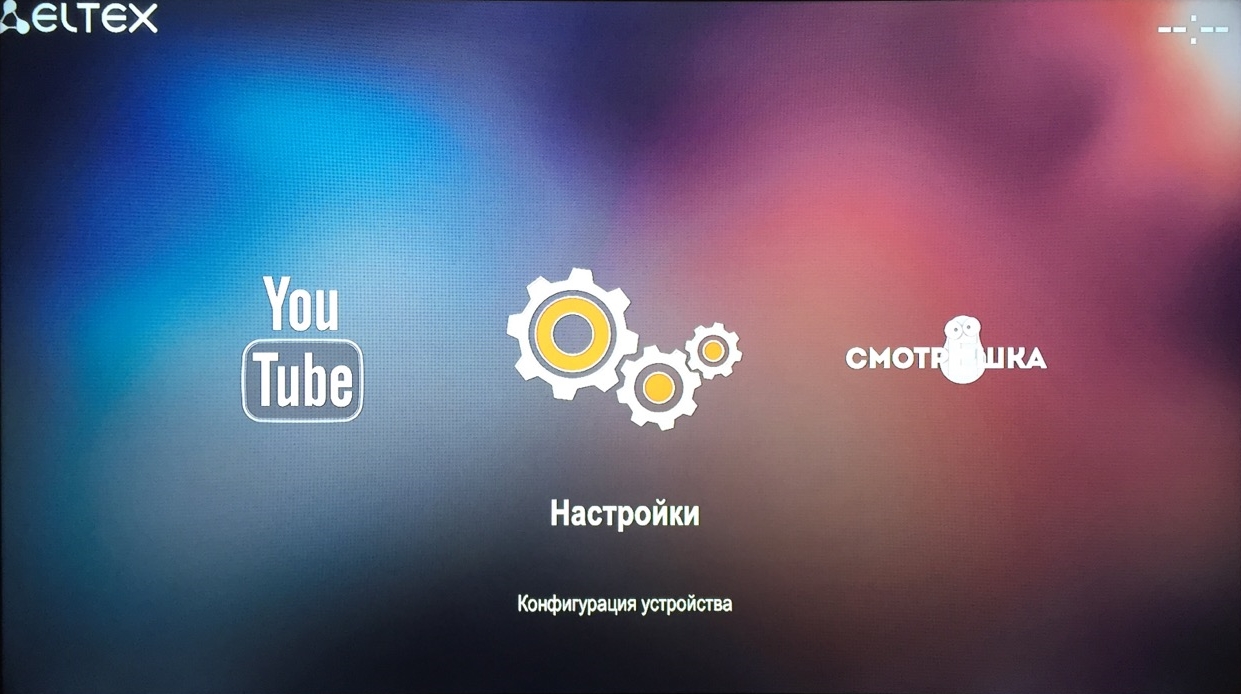
Включите медиаплеер и дождитесь его загрузки. Зайдите в меню «Настройки»
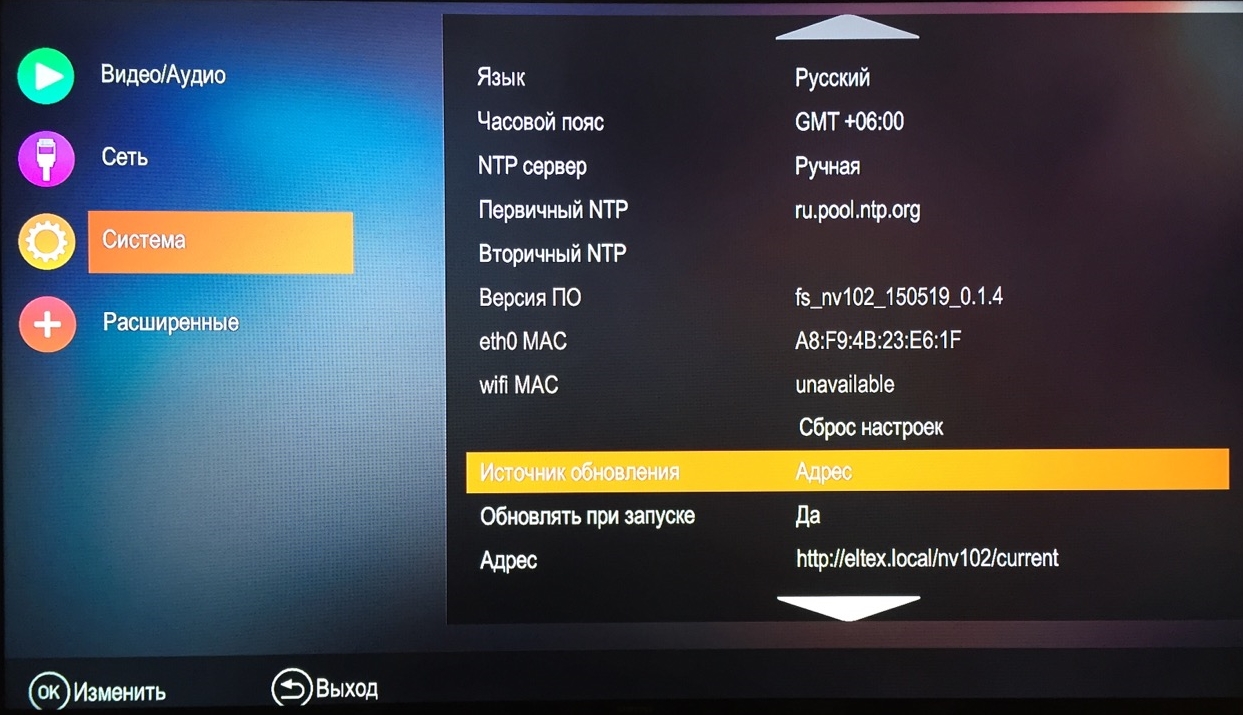
Выберите пункт «Система» и установите в строке «Источник обновления» значение «Адрес»
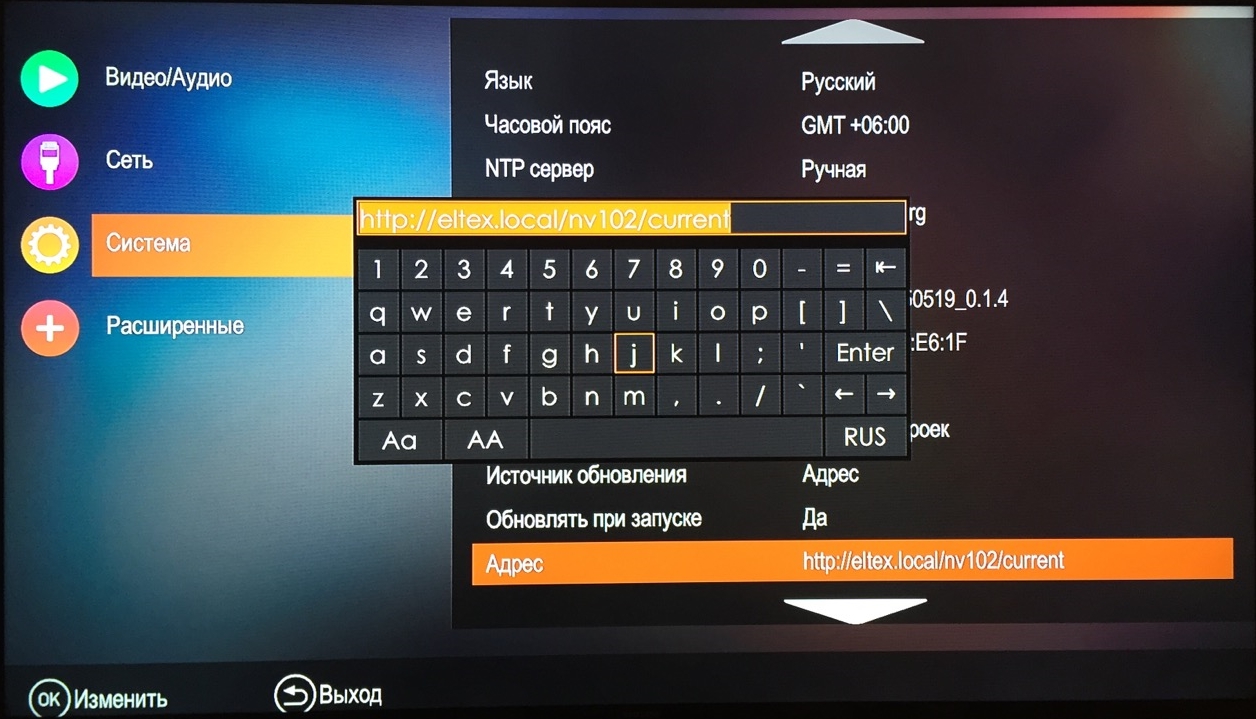
В строке «Адрес» введите с помощью пульта ссылку на прошивку медиаплеера: http://eltex.smotreshka.tv/nv102/current
Затем выберите “Проверить обновления” и нажмите ОК для подтверждения запуска обновления
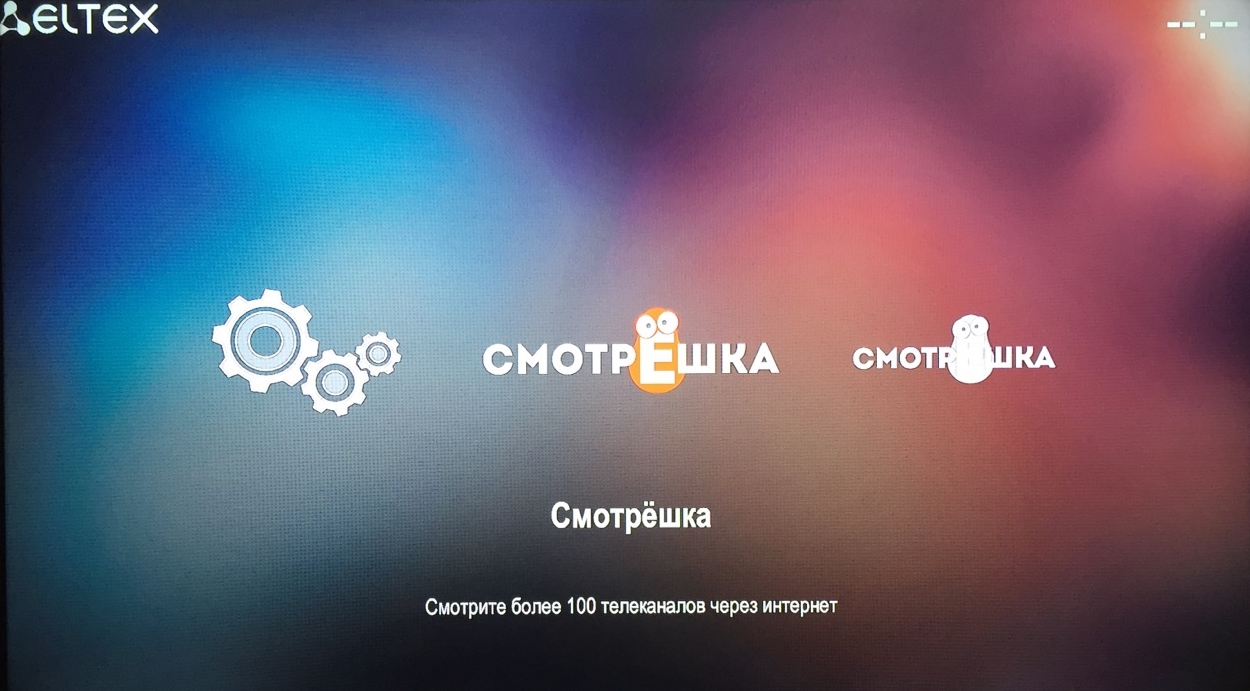
Дождитесь окончания обновления и перезагрузки плеера. Найдите в меню приложение «Смотрешка» и запустите его
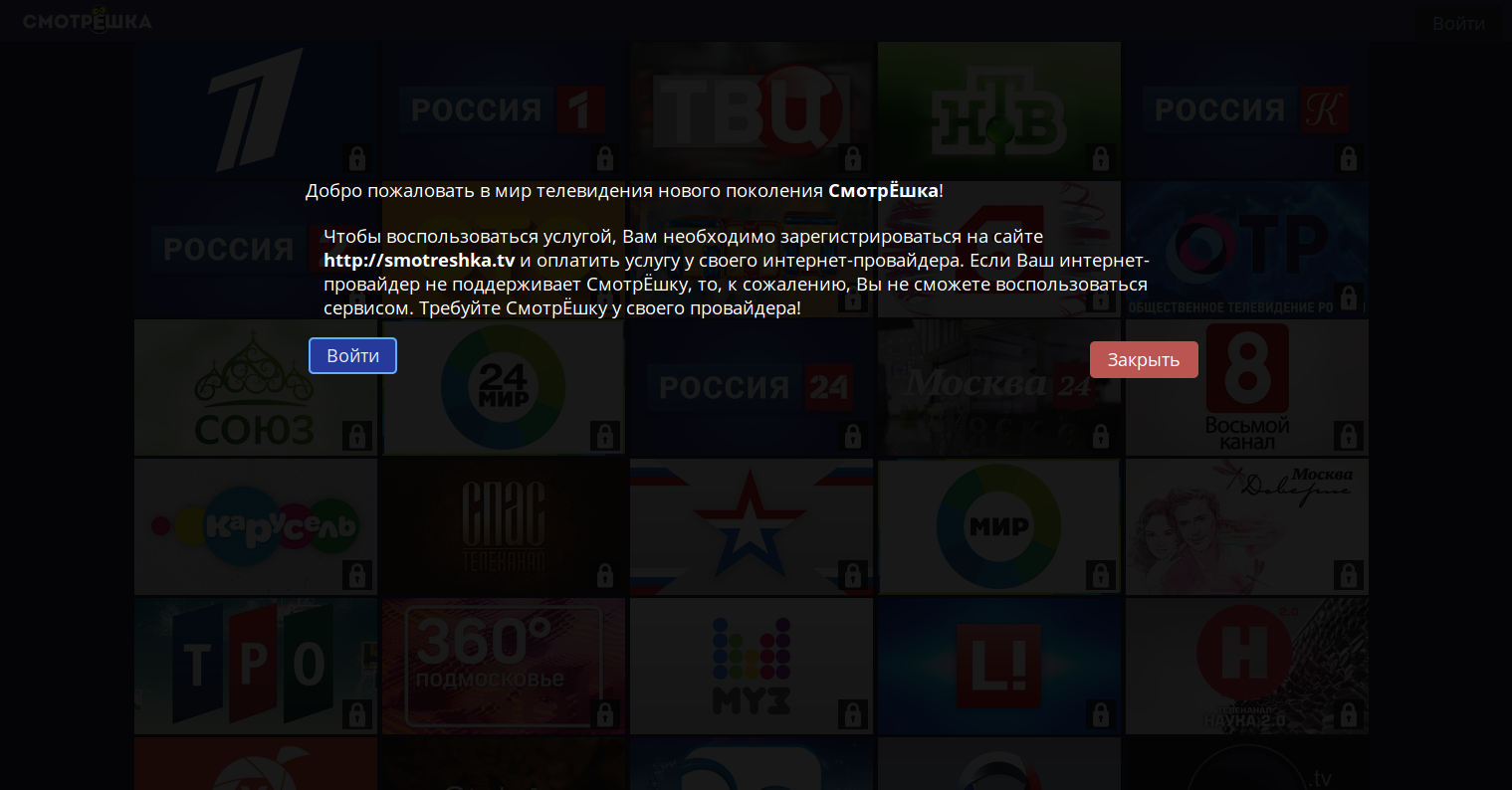
Нажмите Войти в приветственном окне и выполните вход в приложение
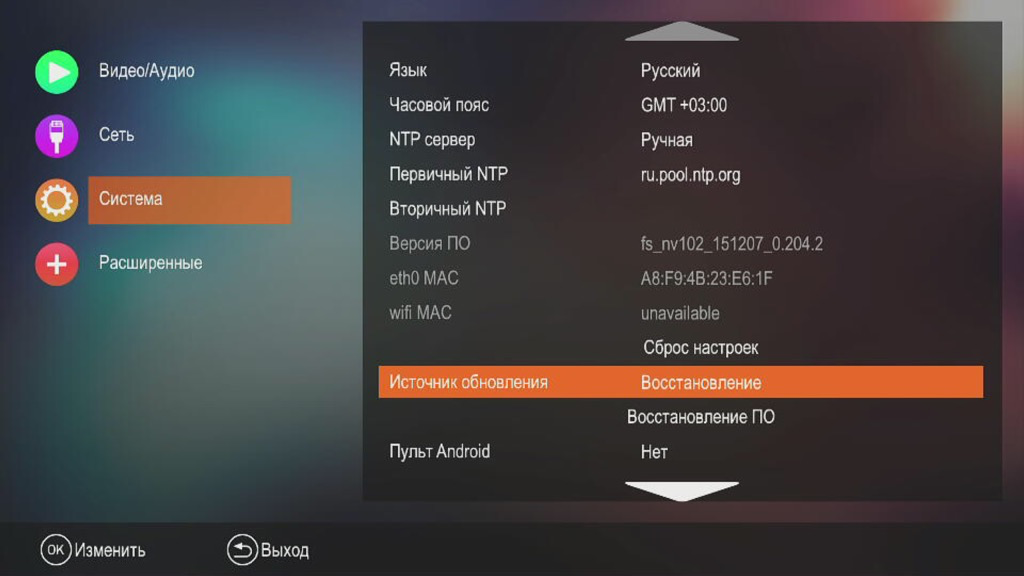
Если приставка не нашла обновлений, выберите в строке "Источник обновления"значение "Восстановление" и нажмите "Востановить ПО". Дождитесь окончания восстановления и повторите шаги 1 - 5
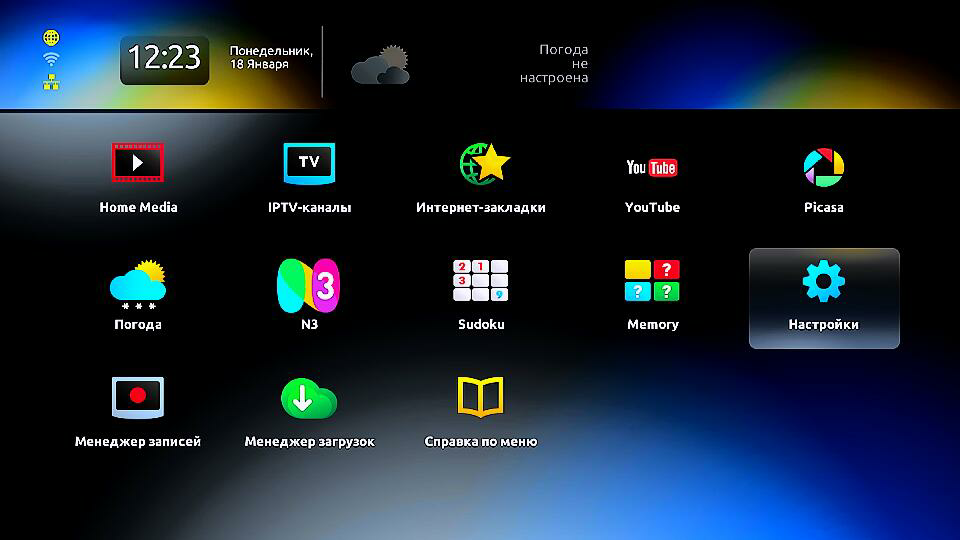
Включите медиаплеер и зайдите в "Настройки" на главном экране
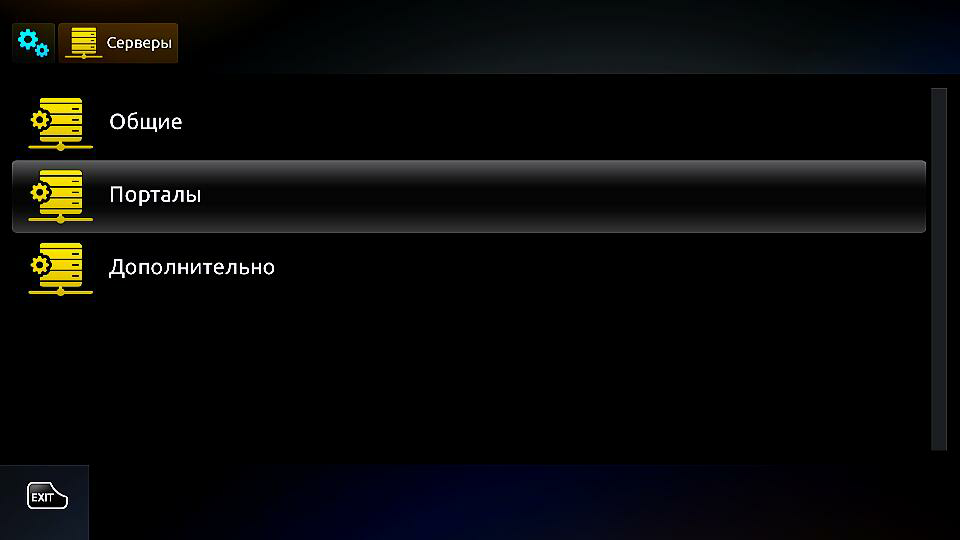
Выберите пункт меню "Системные настройки", затем пункт "Серверы" и после "Порталы"
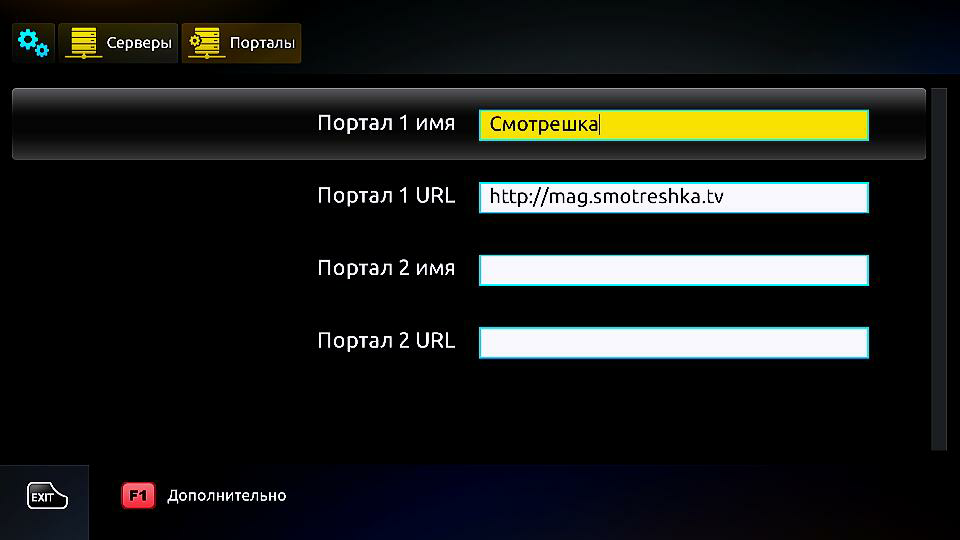
Введите в поле "Портал 1 имя" значение "Смотрёшка".
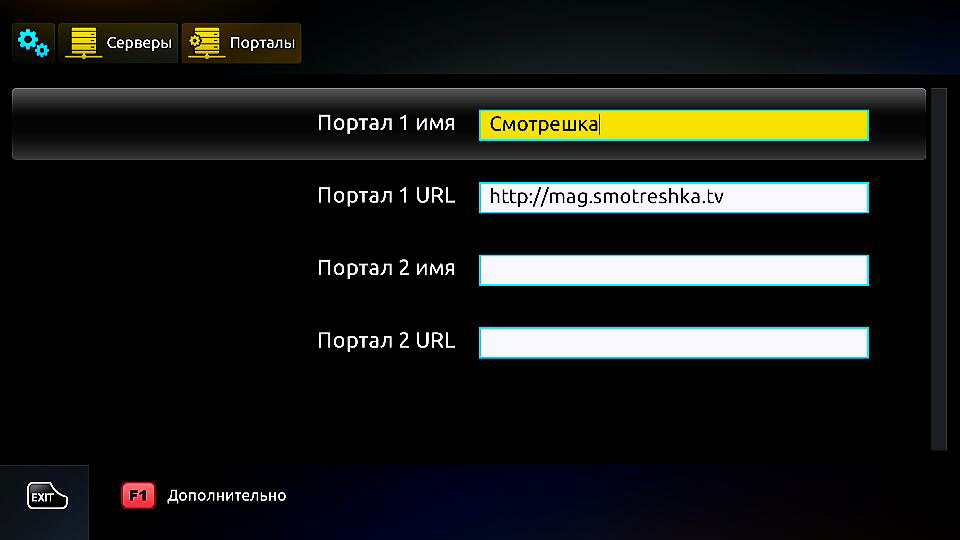
Введите в поле "Портал 1 URL" ссылку http://mag.smotreshka.tv. После нажмите на пульте кнопку Exit несколько раз для выхода в основное меню.
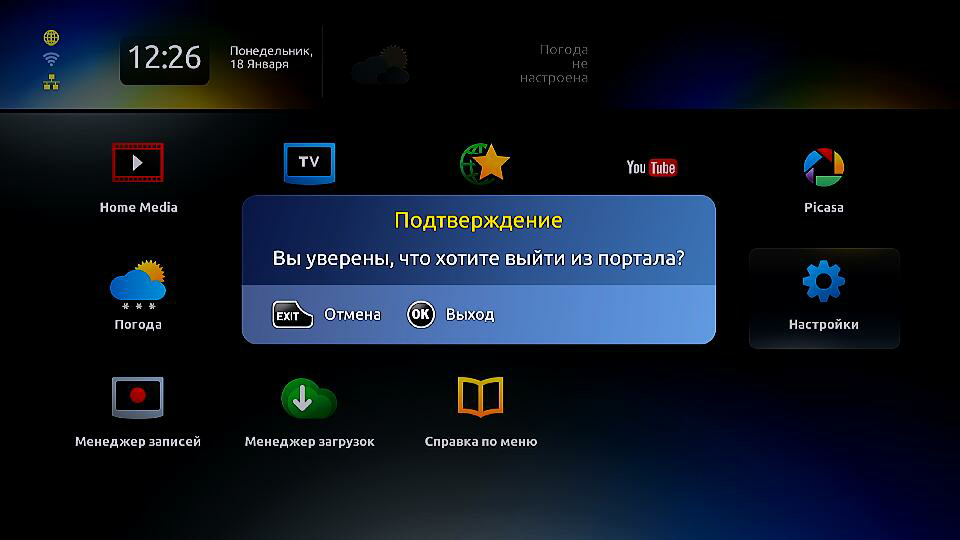
Нажмите "ОК Выход" в ответ на сообщение «Вы уверены, что хотите выйти из портала?»
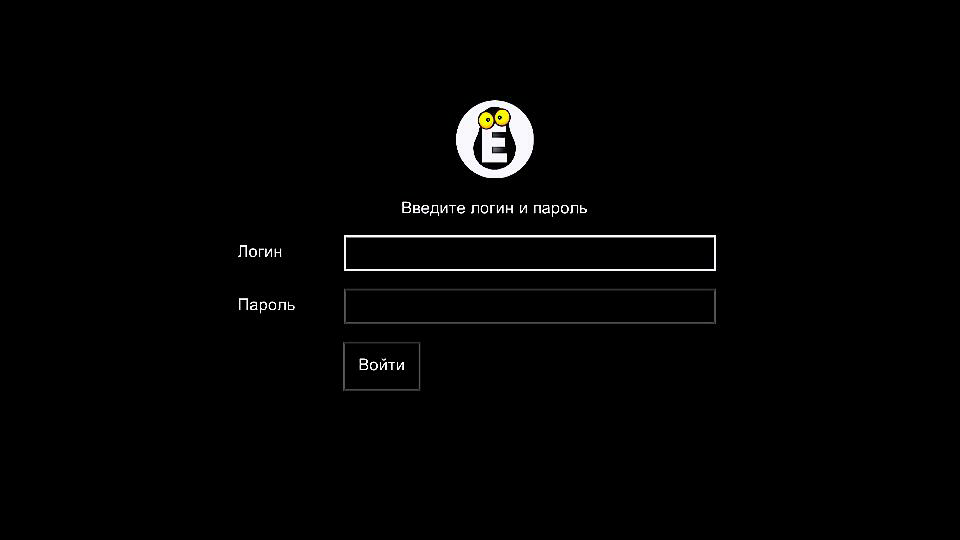
Дождитесь загрузки портала. По умолчанию загрузится настроенный Портал 1. Выход из порталов осуществляется кнопкой «Exit».
 Интернет
Интернет
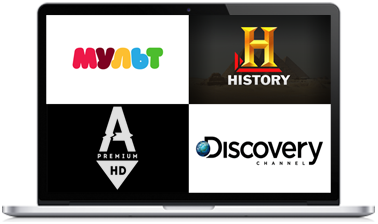 Компьютер / Ноутбук
Компьютер / Ноутбук
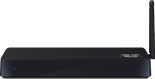 ТВ приставка / Телевизор
ТВ приставка / Телевизор
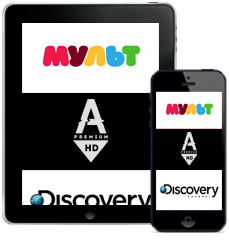 Планшет / Смартфон
Планшет / Смартфон
 Smart TV / Android TV
Smart TV / Android TV